Aprovecha al máximo la función de autosave en Google Forms

Por defecto, cuando ingresas datos en un formulario de Google mientras estás conectado a tu cuenta de Google, el sistema ahora guarda automáticamente la información del formulario que ingresaste como borrador. Esta función es especialmente útil cuando un formulario tiene muchas preguntas o cuando te lleva mucho tiempo responder a las preguntas. Por ejemplo, puede llevar tiempo a los gerentes y empleados completar cuidadosamente las respuestas en un formulario utilizado para evaluaciones de desempeño o establecimiento de metas. De manera similar, los estudiantes pueden apreciar la función de autoguardado al completar formularios utilizados para evaluar el aprendizaje.
Cualquier formulario de Google que contenga pocas preguntas o se pueda completar en pocos minutos realmente no necesita tener habilitada la función de autoguardado. Sin embargo, cualquiera que haya intentado completar un formulario largo en una sola sesión seguramente apreciará que ahora Google Forms guarda automáticamente los datos.
Six cosas que los usuarios de Google Forms deben saber
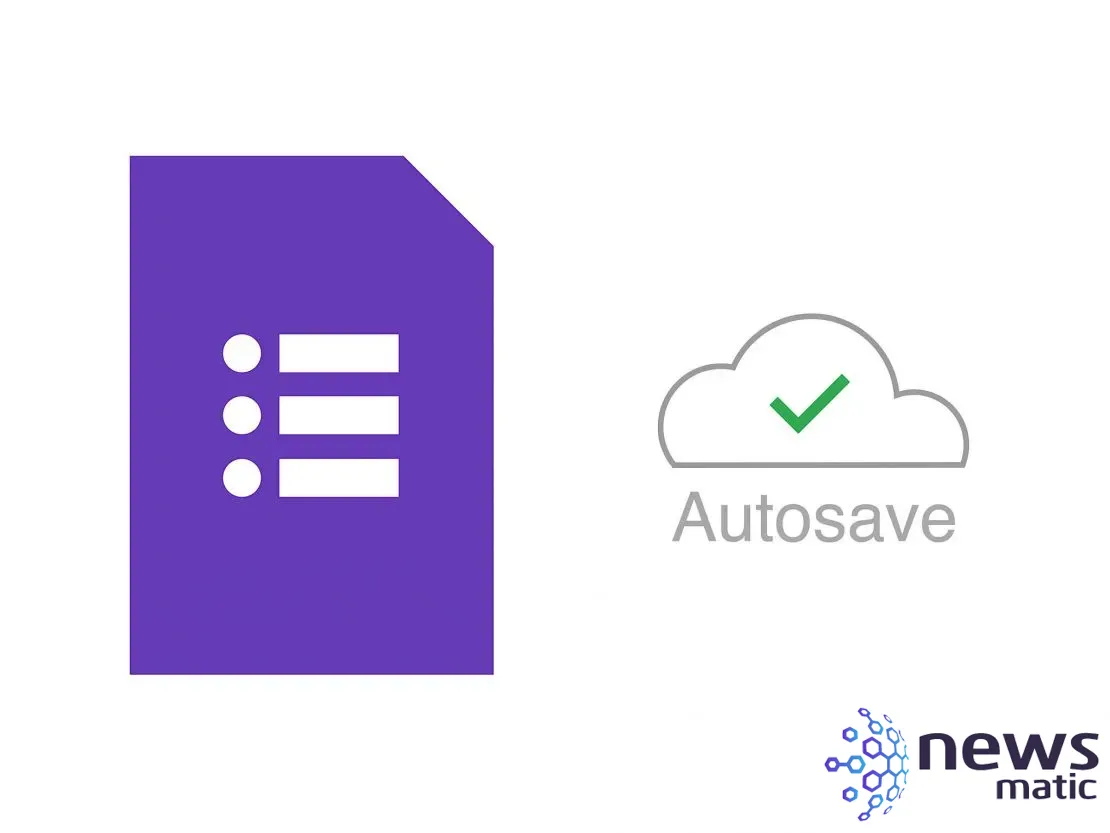
A partir de agosto de 2021, la función de autoguardado está disponible para prácticamente todos los usuarios que utilizan Google Forms. Conocer las siguientes seis cosas garantiza que los datos ingresados se guarden como se espera y que puedas completar tu formulario en otro momento:
1. Antes de comenzar a completar un formulario, asegúrate de haber iniciado sesión en tu cuenta de Google (Figura A). Esto garantiza que los datos de autoguardado de un formulario estén vinculados a tu cuenta, lo que te permite cambiar a otro dispositivo, iniciar sesión en tu cuenta de Google y continuar completando un formulario.
Figura A
 Cómo insertar fácilmente fechas dinámicas en un documento de Word usando Excel
Cómo insertar fácilmente fechas dinámicas en un documento de Word usando Excel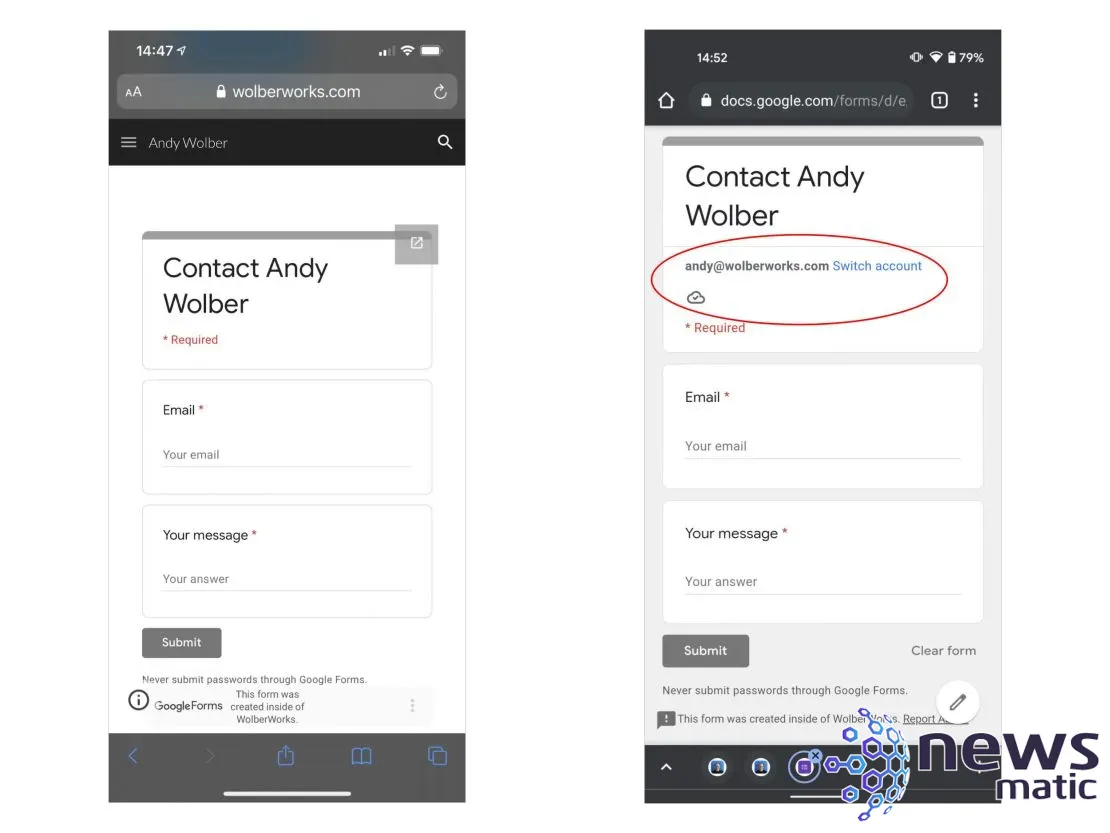
2. Los borradores se guardan durante 30 días.
3. Debes estar en línea para que el autoguardado funcione.
4. Para recuperar respuestas en borrador, abre el enlace del formulario mientras estás conectado a tu cuenta de Google.
5. Para borrar tus respuestas en borrador y comenzar de nuevo, desplázate hasta el final del formulario y selecciona "Borrar formulario" (ubicado en el área inferior derecha del formulario, como se muestra en Figura B).
6. Si aparece "Guardar desactivado" (en la parte superior derecha del formulario, junto con un icono de una nube con una línea atravesándola, como se muestra en la Figure B), el propietario o editor del formulario ha elegido desactivar la función de autoguardado. Esto significa que deberás ingresar y enviar todas tus respuestas en una sola sesión.
 Windowsfx: La mejor distribución de Linux para usuarios de Windows
Windowsfx: La mejor distribución de Linux para usuarios de WindowsFigura B
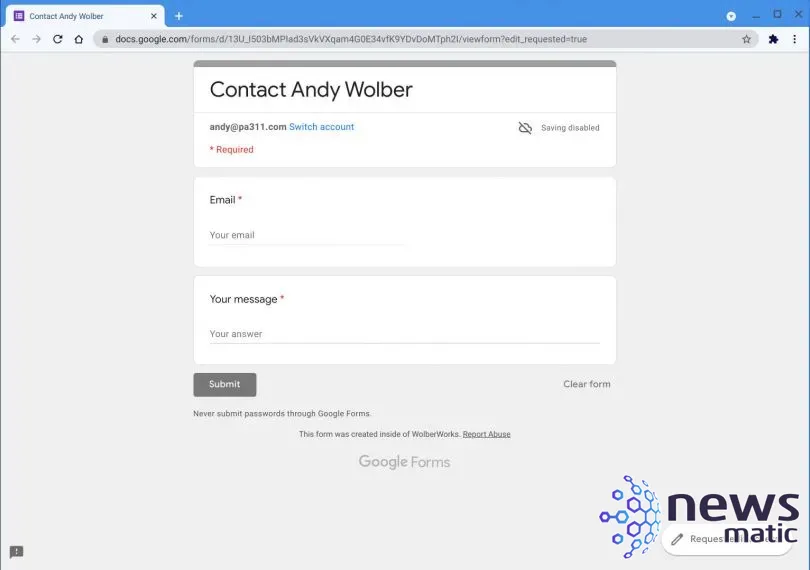
Un consejo importante para los propietarios y editores de formularios de Google
Cualquier propietario o editor de un formulario de Google tiene la opción de desactivar la función de autoguardado. Puede que elijas hacer esto para los formularios que se utilizan en una computadora pública (por ejemplo, un quiosco) o incrustados en un sitio web. De manera similar, es posible que también desactives el autoguardado al ingresar datos para múltiples entradas, como un formulario de registro en una mesa de conferencias donde una persona ingresa datos para los asistentes de la conferencia. Para desactivar el autoguardado mientras editas un formulario, selecciona "Configuración" (la llave inglesa en la parte superior derecha) | Pestaña "Presentación" y luego selecciona la casilla junto a "Desactivar auto-guardado para todos los encuestados" (como se muestra en Figura C). Asegúrate de guardar cualquier cambio en la configuración del formulario.
Debido a que la función de autoguardado está activada de forma predeterminada, te recomiendo que revises los formularios existentes y ajustes la configuración de autoguardado para desactivar la función cuando sea necesario o apropiado.
Figura C
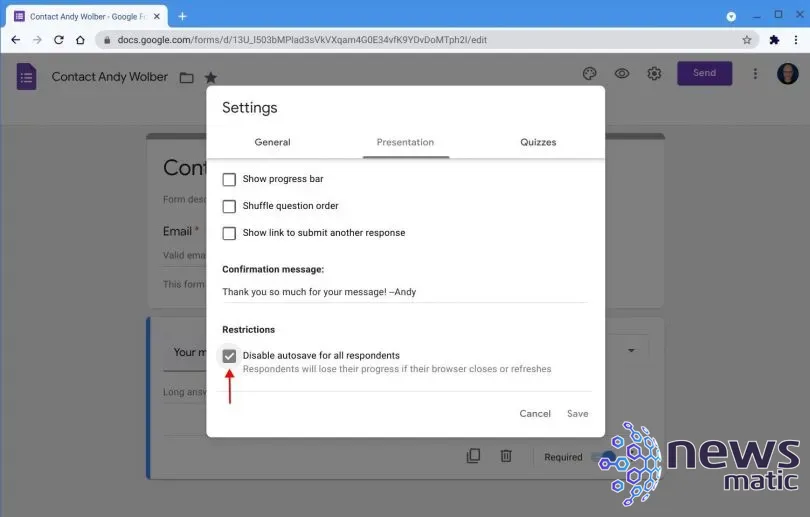
 Retornando los registros superiores o inferiores sin filtro ni tabla dinámica en Excel
Retornando los registros superiores o inferiores sin filtro ni tabla dinámica en Excel¿Cuál es tu experiencia con Google Forms?
Si completas formularios de Google, ¿ha facilitado la capacidad de autoguardado el proceso de completar un formulario? ¿Cuántas sesiones sueles necesitar para completar un formulario de Google? ¿Qué tipo de información estás rastreando que hace que la función de autoguardado sea útil? De manera similar, si eres propietario o editor, ¿qué tipos de formularios de Google has elegido desactivar el autoguardado? Déjame saber cuál ha sido tu experiencia con la función de autoguardado de Google Forms, ya sea en los comentarios a continuación o en Twitter (@awolber).
En Newsmatic nos especializamos en tecnología de vanguardia, contamos con los artículos mas novedosos sobre Software, allí encontraras muchos artículos similares a Aprovecha al máximo la función de autosave en Google Forms , tenemos lo ultimo en tecnología 2023.

Artículos Relacionados